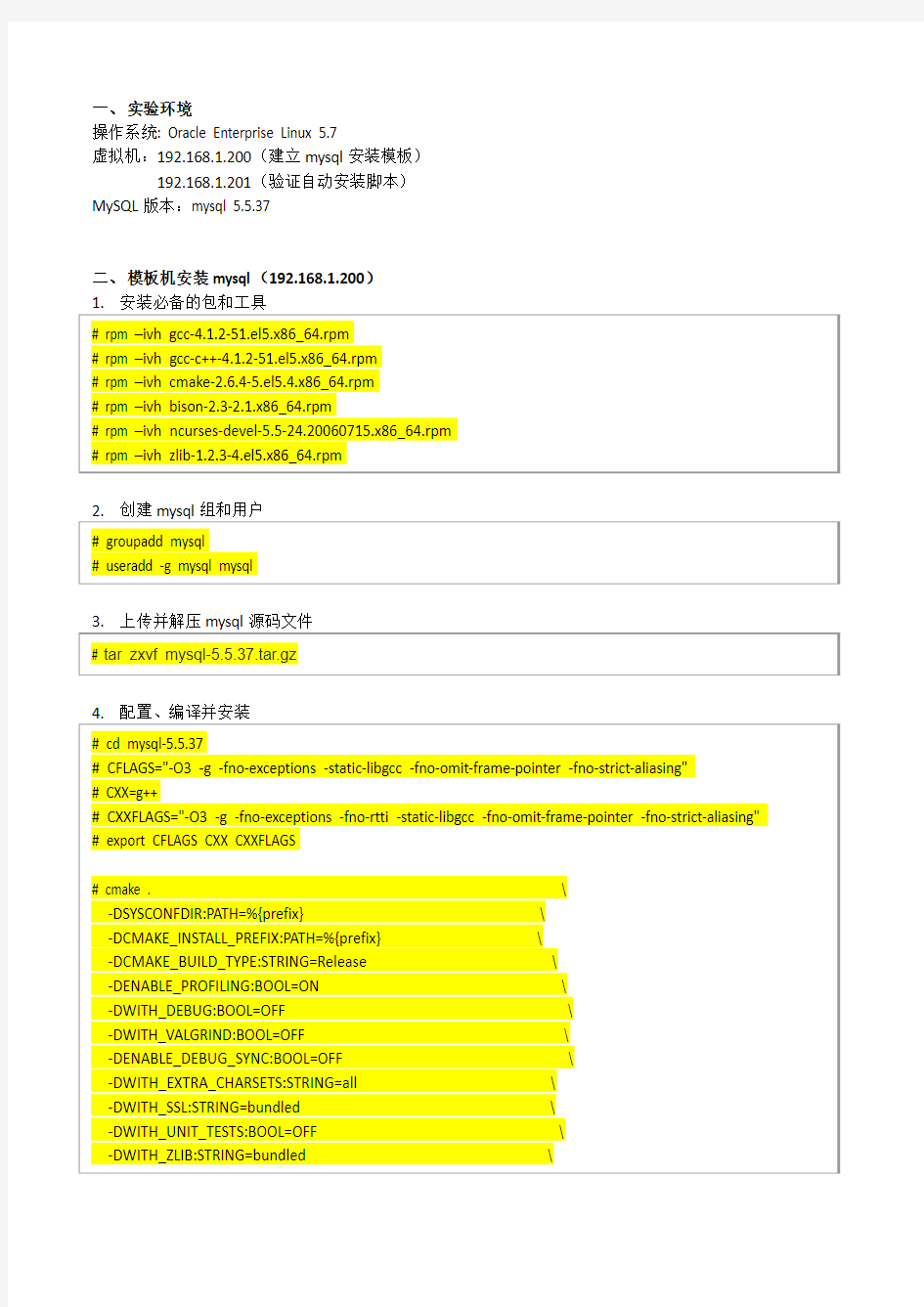
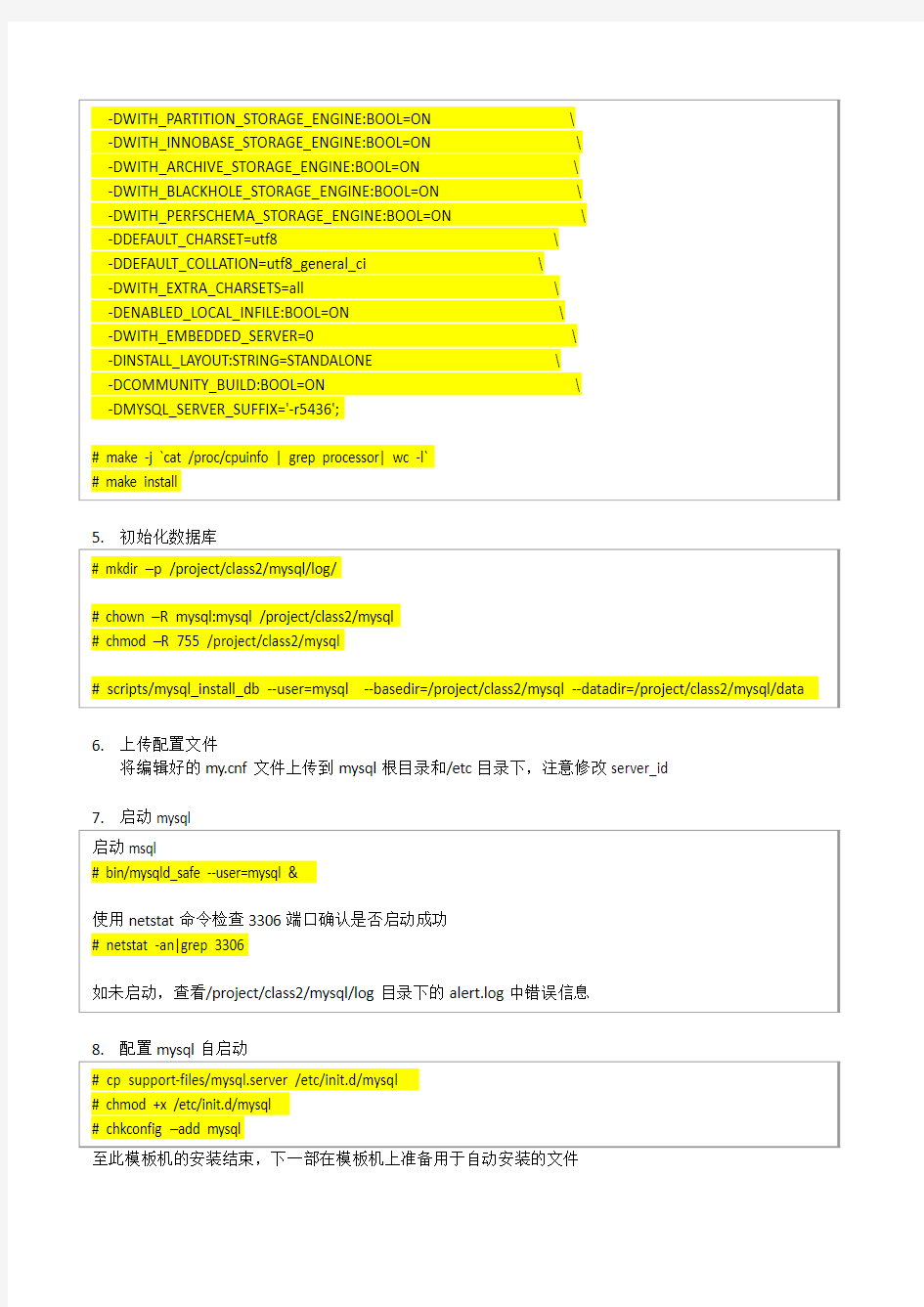
一、实验环境
操作系统: Oracle Enterprise Linux 5.7
虚拟机:192.168.1.200(建立mysql安装模板)
192.168.1.201(验证自动安装脚本)
MySQL版本:mysql 5.5.37
二、模板机安装mysql(192.168.1.200)
4.配置、编译并安装
# cd mysql-5.5.37
# CFLAGS="-O3 -g -fno-exceptions -static-libgcc -fno-omit-frame-pointer -fno-strict-aliasing"
# CXX=g++
# CXXFLAGS="-O3 -g -fno-exceptions -fno-rtti -static-libgcc -fno-omit-frame-pointer -fno-strict-aliasing" # export CFLAGS CXX CXXFLAGS
# cmake . \
-DSYSCONFDIR:PATH=%{prefix} \
-DCMAKE_INSTALL_PREFIX:PATH=%{prefix} \
-DCMAKE_BUILD_TYPE:STRING=Release \
-DENABLE_PROFILING:BOOL=ON \
-DWITH_DEBUG:BOOL=OFF \
-DWITH_VALGRIND:BOOL=OFF \
-DENABLE_DEBUG_SYNC:BOOL=OFF \
-DWITH_EXTRA_CHARSETS:STRING=all \
-DWITH_SSL:STRING=bundled \
-DWITH_UNIT_TESTS:BOOL=OFF \
-DWITH_ZLIB:STRING=bundled \
-DWITH_PARTITION_STORAGE_ENGINE:BOOL=ON \
-DWITH_INNOBASE_STORAGE_ENGINE:BOOL=ON \
-DWITH_ARCHIVE_STORAGE_ENGINE:BOOL=ON \
-DWITH_BLACKHOLE_STORAGE_ENGINE:BOOL=ON \
-DWITH_PERFSCHEMA_STORAGE_ENGINE:BOOL=ON \
-DDEFAULT_CHARSET=utf8 \
-DDEFAULT_COLLATION=utf8_general_ci \
-DWITH_EXTRA_CHARSETS=all \
-DENABLED_LOCAL_INFILE:BOOL=ON \
-DWITH_EMBEDDED_SERVER=0 \
-DINSTALL_LAYOUT:STRING=STANDALONE \
-DCOMMUNITY_BUILD:BOOL=ON \
-DMYSQL_SERVER_SUFFIX='-r5436';
# make -j `cat /proc/cpuinfo | grep processor| wc -l`
# make install
6.上传配置文件
将编辑好的https://www.doczj.com/doc/3113065644.html,f文件上传到mysql根目录和/etc目录下,注意修改server_id
至此模板机的安装结束,下一部在模板机上准备用于自动安装的文件
三、自动安装源准备(192.168.1.200)
3.准备数据目录模板
在模板机上完成通用信息的建立(如账户等),将data目录打成tar包
这样在模板机上完成了mysql自动安装所需文件的准备
四、自动安装mysql(192.168.1.201)
2.上传rpm包并编辑rpm验证文件
# cp gcc-4.1.2-51.el5.x86_64.rpm /project/class2
# cp gcc-c++-4.1.2-51.el5.x86_64.rpm /project/class2
# cp cmake-2.6.4-5.el5.4.x86_64.rpm /project/class2
# cp bison-2.3-2.1.x86_64.rpm /project/class2
# cp ncurses-devel-5.5-24.20060715.x86_64.rpm /project/class2
# cp zlib-1.2.3-4.el5.x86_64.rpm /project/class2
# vi rpmlist
gcc-4.1.2-51.el5
gcc-c++-4.1.2-51.el5
cmake-2.6.4-5.el5.4
bison-2.3-2.1
ncurses-devel-5.5-24.20060715
zlib-1.2.3-4.el5
3.编辑mysql自动安装脚本
# vi mysql_install.sh
#!/bin/bash
# mysql auto-install script
#Step 1: Install rpm package
if [ "$1" == "" ]; then
echo "Usage: $0 rpmlist" && exit 0
elif [ "$1" != "rpmlist" ]; then
echo "Usage: $0 rpmlist" && exit 0
fi
RPMLIST=$1
ERRFILE=~/rpminst`date +%Y%m%d%H%m%S`.err
for pkg in `cat $RPMLIST`
do
rpm -qa | grep $pkg &>/dev/null
if [ $? -ne 0 ]; then
echo $pkg is not installed yet, starting to install...
rpm -Uvh $pkg* 2>>$ERRFILE
else
echo $pkg already installed.
fi
done
#Step 2: Create group & user
group=$(more /etc/group|grep mysql)
if [ "$group" != "" ]; then
echo "group already created!"
else
groupadd mysql
fi
user=$(more /etc/passwd|grep mysql)
if [ "$user" != "" ]; then
echo "user already created!"
else
useradd -g mysql mysql
fi
#Step 3: Get source
ftp -n< open 192.168.1.200 user root 123456 binary cd /s01 prompt mget * EOF #Step 3: Install unique_id=`ifconfig | grep 'inet addr:'| grep -v '127.0.0.1' | cut -d: -f2 | awk '{ print $1}' | sed -e 's/\.//g'` echo 'server_id='$unique_id >> https://www.doczj.com/doc/3113065644.html,f rpm -ivh mysql-5.5.37-1.x86_64.rpm cp https://www.doczj.com/doc/3113065644.html,f /project/class2/mysql chown -R mysql:mysql /project/class2/mysql tar xvf data.tar -C /project/class2/mysql/data/ chown -R mysql:mysql /project/class2/mysql mkdir -p /project/class2/mysql/log chown -R mysql:mysql /project/class2/mysql/log #step 4: Start MySQL cp /project/class2/mysql/support-files/mysql.server /etc/rc.d/init.d/mysqld chmod 755 /etc/init.d/mysqld chkconfig mysqld on /etc/init.d/mysqld start 4.开始自动安装 # sh mysql_install.sql rpmlist gcc-4.1.2-51.el5 already installed. gcc-c++-4.1.2-51.el5 already installed. cmake-2.6.4-5.el5.4 already installed. bison-2.3-2.1 already installed. ncurses-devel-5.5-24.20060715 already installed. zlib-1.2.3-4.el5 already installed. group already created! user already created! Please login with USER and PASS. Please login with USER and PASS. KERBEROS_V4 rejected as an authentication type Interactive mode off. Preparing... ########################################### [100%] 1:mysql ########################################### [100%] mysql/ mysql/proxies_priv.MYD mysql/help_relation.MYD mysql/slow_log.CSM mysql/time_zone_transition.MYD mysql/proc.MYI mysql/help_relation.MYI mysql/help_category.frm mysql/time_zone.MYD mysql/help_topic.frm mysql/columns_priv.frm mysql/help_relation.frm mysql/procs_priv.MYI mysql/user.MYI mysql/time_zone_transition_type.MYD mysql/time_zone_transition_type.frm mysql/time_zone.MYI mysql/tables_priv.frm mysql/plugin.MYD mysql/help_category.MYD mysql/procs_priv.MYD mysql/time_zone_transition_type.MYI mysql/help_keyword.MYI mysql/proxies_priv.frm mysql/time_zone_name.MYI mysql/event.frm mysql/tables_priv.MYI mysql/user.frm mysql/host.MYI mysql/help_keyword.MYD mysql/host.MYD mysql/ndb_binlog_index.MYI mysql/general_log.CSV mysql/db.frm mysql/func.frm mysql/time_zone.frm mysql/slow_log.CSV mysql/time_zone_leap_second.frm mysql/servers.MYD mysql/tables_priv.MYD mysql/func.MYD mysql/time_zone_transition.MYI mysql/servers.frm mysql/ndb_binlog_index.MYD mysql/time_zone_leap_second.MYI mysql/help_topic.MYD mysql/time_zone_transition.frm mysql/help_topic.MYI mysql/event.MYI mysql/host.frm mysql/columns_priv.MYD mysql/ndb_binlog_index.frm mysql/general_log.CSM mysql/proxies_priv.MYI mysql/time_zone_leap_second.MYD mysql/db.MYD mysql/slow_log.frm mysql/proc.MYD mysql/user.MYD mysql/func.MYI mysql/db.MYI mysql/help_keyword.frm mysql/proc.frm mysql/event.MYD mysql/help_category.MYI mysql/time_zone_name.MYD mysql/general_log.frm mysql/procs_priv.frm mysql/columns_priv.MYI mysql/servers.MYI mysql/plugin.MYI mysql/plugin.frm mysql/time_zone_name.frm performance_schema/ performance_schema/file_summary_by_instance.frm performance_schema/mutex_instances.frm performance_schema/events_waits_history_long.frm performance_schema/setup_instruments.frm performance_schema/events_waits_summary_by_thread_by_event_name.frm performance_schema/events_waits_summary_by_instance.frm performance_schema/setup_consumers.frm performance_schema/cond_instances.frm performance_schema/file_instances.frm performance_schema/setup_timers.frm performance_schema/db.opt performance_schema/events_waits_summary_global_by_event_name.frm performance_schema/events_waits_history.frm performance_schema/rwlock_instances.frm performance_schema/performance_timers.frm performance_schema/threads.frm performance_schema/file_summary_by_event_name.frm performance_schema/events_waits_current.frm test/ test/db.opt Starting MySQL...............................................................[ OK ] 安装完成后检查mysql是否正常启动。 附录: https://www.doczj.com/doc/3113065644.html,f配置文件 https://www.doczj.com/doc/3113065644.html,f mysql.spec配置文件 mysql.spec mysql自动安装脚本 mysql_install.sh rpm包验证 rpmlist Red Hat Linux下安装及配置MySQL的详细教程 大致思路如下: 1.下载所需的安装包 (Linux下用wget下载,笔者在window下下载的,用XSHELL命令RZ上传到Linux中) 2.安装MySQL 3.创建新用户并授权 安装及配置的详细步骤如下: 第一步:检测系统版本信息 Linux命令:cat/proc/version Linux version2.6.32-220.el6.i686(mockbuild@https://www.doczj.com/doc/3113065644.html,)(gcc version 4.4.520110214(Red Hat4.4.5-6)(GCC))#1SMP Wed Nov908:02:18EST2011 当前Linux版本为RedHat4.4.5-6(为内核版本) Linux命令:cat/etc/issue Red Hat Enterprise Linux Server release6.2(Santiago) Kernel\r on an\m Linux命令:uname-a或getconf LONG_BIT Linux localhost.localdomain2.6.32-220.el6.i686#1SMP Wed Nov908:02:18EST2011i686 i686i386GNU/Linux 可以看到当前系统为32位的(而64位系统会有x64字符串显示出来)。 第二步:根据Linux系统的环境,下载mysql Community Server 官方下载地址:https://www.doczj.com/doc/3113065644.html,/downloads/mysql/ 可以选择【Linux-Generic】,下载对应的RMP包. 由于当前系统为redhat(64位),所以直接选择Oracle&Red Hat Linux4&5。 Mysql安装包有很多,作用也不同,大多数情况下只需要安装MySQL-Server和MySQL-Client,其它包根据需要安装. 32位的下载下面的两个安装包文件: 设备管理系统安装配置使用手册 1 设备管理系统使用手册 目录 一:系统简介 .............................. 错误!未定义书签。二.安装配置注册 ......................... 错误!未定义书签。三.操作 ................................. 错误!未定义书签。 一) 界面简介.......................... 错误!未定义书签。 二)基本资料录入....................... 错误!未定义书签。 1.项目登记楼宇登记部门登记 ...... 错误!未定义书签。 2.用户注册........................ 错误!未定义书签。 3.用户权限设置.................... 错误!未定义书签。 4.编码设置........................ 错误!未定义书签。 5.产品登记........................ 错误!未定义书签。 6.设备管理........................ 错误!未定义书签。 7.设备卡.......................... 错误!未定义书签。 8. 缺省选项........................ 错误!未定义书签。 三)管理操作........................... 错误!未定义书签。 1.设备查询........................ 错误!未定义书签。 2.设备管理........................ 错误!未定义书签。 3.维护任务查询.................... 错误!未定义书签。 5.维护记录的添加.................. 错误!未定义书签。 6.打印功能........................ 错误!未定义书签。 7.邮件提示功能.................... 错误!未定义书签。 一:系统简介 一幢高度智能大厦设备投资少则千万多则上亿,这些设备种类繁多,数量庞大,成千上万个设备分布于智能大厦主楼,裙楼和附楼的每一层楼中,对这些设备的管理,需要用科学高效的方式进行。本系统专用于智能化楼宇设备管理。界面直观明了,操作简单方便,管理科学详尽,该系统将成为贵公司的知识库,可让维护人员专业知识更全面的扩充,使维护工作的管理更周到。提高物业公司的管理水平。它有以下功能: 1.该系统将设备分类为几大类并根据管理者的喜好分成不同的子系统,管理明晰,一目了然。主要包括:楼宇智能系统(BAS),给排水 具体的操作方法如下: 一、升级方法:先决条件是,你在卫星电视维修部做过第一次升级,密码变成了6位的。 二、步骤:菜单→系统设置→密码→然后输入不同型号机子的密码→确定→自动搜索→确定→完成46个台的搜索。如果搜索完成死机啦,关闭机顶盒重启即可。 三、调整音频:搜索完成后,可能声音和图像不匹配,串台。调节方法如下: 1、先调到一个台,按“F2”键→出现“右上角大屏幕、周围小屏幕”的图像→然后按“菜单”就会在大屏幕上有数字和声音编号→这时用左右声音键调出和屏幕图像相符的声音→按“确认”锁定一个台。 2、再按“菜单”就会关掉数字框→再按上下频道键选择下一个台,继续按“菜单”就会在大屏幕上有数字和声音编号→用左右声音键调出和屏幕图像相符的声音→按“确认”锁定这个台,重复以上操作,直到全部图像和声音相符。 3、可能屏幕上显示的台标和实际台标不同,不用管它,这是没办法的事情。谁叫咱用盗版呢。 恢复出厂设置升级法: 1.拔掉信号线(此步非常重要); 2.开机; 3.选择遥控器或接收机面板的“菜单键”; 4.进入“系统设置”,密码栏输入“9999” (个别机型“0000”),执行“恢复出厂设置”,确认; 5.插入信号线; 6.选“手动搜索”,按下右音量键,选中“频点2”,确认; 7.依次搜索频点3、4并确认; 8.完毕,退出。 小锅天线破解卫星升级全攻略 破解方法一:手动搜索 自从中星9九卫星升级后部分山寨机开机无法完成自动升级。开机后自动搜索到39%后便会出现死机现象,此时遥控失灵无法退出。注意!这不是死机。 解决方法:将信号线拔掉,会完成自动搜索,由于无信号搜索,搜完后显示搜到0套电视,不过此时遥控能用但接收机仍处于无节目状态。然后再接上信号线,进入莱单,将四组转发器进行手动搜索。注意!一定要手动,自动搜索会再次死机的。手动搜索完成后接收机可恢复正常工作,大家可以试试! 破解方法二:恢复出厂设置 今天试了一下,升级程序确实进入接收机了,但是你如果启动升级程序,仅序号从01、1001、004变到06、10001、004,升级条根本不变化。然后自动进入自动搜索,到39%以后,进度条就不动了。但是频点在一直在增加变化。你中断退出。一个节目也没有保留。你不中断推出,频点一直在增加。外观看就像死机了一样。 Ubuntu(linux)中的Mysql 的安装与检测 一、前言 二、安装Mysql 1、下载MySQL的安装文件 安装MySQL需要下面两个文件: MySQL-server-5.0.9-0.i386.rpm MySQL-client-5.0.9-0.i386.rpm 下载地址为:https://www.doczj.com/doc/3113065644.html,/downloads/mysql/5.0.html,打开此网页,下拉网页找到“Linux x86 RPM downloads”项,找到“Server”和“Client programs”项,下载需要的上述两个rpm文件。 2、安装MySQL rpm文件是Red Hat公司开发的软件安装包,rpm可让Linux在安装软件包时免除许多复杂的手续。该命令在安装时常用的参数是–ivh ,其中i表示将安装指定的rmp软件包,V表示安装时的详细信息,h表示在安装期间出现“#”符号来显示目前的安装过程。这个符号将持续到安装完成后才停止。 1)安装服务器端 在有两个rmp文件的目录下运行如下命令: [root@test1 local]# rpm -ivh MySQL-server-5.0.9-0.i386.rpm 显示如下信息。 warning: MySQL-server-5.0.9-0.i386.rpm: V3 DSA signature: NOKEY, key ID 5072e1f5 Preparing... ########################################### [100%] 1:MySQL-server ########################################### [100%] 。。。。。。(省略显示) /usr/bin/mysqladmin -u root password 'new-password' /usr/bin/mysqladmin -u root -h test1 password 'new-password' 。。。。。。(省略显示) Starting mysqld daemon with databases from /var/lib/mysql 如出现如上信息,服务端安装完毕。测试是否成功可运行netstat看Mysql端口是否打开,如打开表示服务已经启动,安装成功。Mysql默认的端口是3306。 [root@test1 local]# netstat -nat Active Internet connections (servers and established) Proto Recv-Q Send-Q Local Address Foreign Address State tcp 0 0 0.0.0.0:3306 0.0.0.0:* LISTEN 上面显示可以看出MySQL服务已经启动。 2)安装客户端 运行如下命令: [root@test1 local]# rpm -ivh MySQL-client-5.0.9-0.i386.rpm warning: MySQL-client-5.0.9-0.i386.rpm: V3 DSA signature: NOKEY, key ID 5072e1f5 Linux下一个服务器安装多个mysql 一.为了统一安装的版本,先卸载已经安装的mysql 卸载已经安装的mysql 1. 查找已安装的myslq 版本: #rpm -q mysql 在屏幕上将显示已安装的mysql包名如:mysql-5.0.77-4.el5_5.3 如果通过该命令,提示没有安装mysql,而你确定已安装,可以使用下面命令,尝试一下: #rpm -qa | grep -i mysql MySQL-server-5.5.11-1.rhel5 2. 强制卸载(将要卸载的必须是上面查询到的mysql的全称包括版本号,此处是在 无法正常卸载时不得已的操作,强制卸载,必须用参数--nodeps): #rpm -e --nodeps mysql-5.0.77-4.el5_5.3 3.成功卸载,系统不提示任何信息 二.安装前请先安装所有依赖的包,或者安装过程中看见缺少什么包就安装什么包 三.安装第一个mysql mysql1:使用默认配置 root@localhost usr]# groupadd mysql [root@localhost usr]# useradd -g mysql mysql [root@localhost usr]# cd /usr/local [root@localhost local]# tar -zxvf mysql-5.0.51.tar.gz [root@localhost local]# cd mysql-5.0.51 [root@localhost mysql-5.0.51# ./configure --prefix=/usr/local/mysql [root@localhost mysql-5.0.51]# make [root@localhost mysql-5.0.51]# make install [root@localhost mysql-5.0.51]# cd ../mysql [root@localhost mysql]# ./bin/mysql_install_db --user=mysql [root@localhost mysql]# chown -R root . [root@localhost mysql]# chown -R mysql var [root@localhost mysql]# chgrp -R mysql . [root@localhost mysql]# ./bin/mysqld_safe --user=mysql & [root@localhost mysql]# ./bin/mysqladmin -uroot password mysql [root@localhost mysql]# cp ../mysql-5.0.51/support-files/https://www.doczj.com/doc/3113065644.html,f /etc/https://www.doczj.com/doc/3113065644.html,f [root@localhost mysql]# cp ../mysql-5.0.51/support-files/mysql.server /etc/rc.d/init.d/mysql1 [root@localhost mysql]# chkconfig --add mysql1 [root@localhost mysql]# chkconfig --level mysql1 345 on [root@localhost mysql]# chkconfig --list mysql1 linux下mysql安装配置 1、下载MySQL的安装文件 安装MySQL需要下面两个文件: MySQL-server-4.0.23-0.i386.rpm MySQL-client-4.0.23-0.i386.rpm 下载地址为:https://www.doczj.com/doc/3113065644.html,/downloads/mysql-4.0.html,打开此网页,下拉网页找到“Linux x86RPM downloads”项,找到“Server”和“Client programs”项,下载需要的上述两个rpm文件。 2、安装MySQL rpm文件是Red Hat公司开发的软件安装包,rpm可让Linux在安装软件包时免除许多复杂的手续。该命令在安装时常用的参数是–ivh,其中i表示将安装指定的rmp软件包,V表示安装时的详细信息,h表示在安装期间出现“#”符号来显示目前的安装过程。这个符号将持续到安装完成后才停止。 1)安装服务器端 在有两个rmp文件的目录下运行如下命令: [root@test1local]#rpm-ivh MySQL-server-4.0.23-0.i386.rpm 显示如下信息。 warning:MySQL-client-4.0.23-0.i386.rpm signature:NOKEY,key ID5072e1f5 Preparing...###########################################[100%] 1:MySQL-server###########################################[100%]。。。。。。(省略显示) /usr/bin/mysqladmin-u root password'new-password' /usr/bin/mysqladmin-u root-h test1password'new-password' 。。。。。。(省略显示) Starting mysqld daemon with databases from/var/lib/mysql 如出现如上信息,服务端安装完毕。测试是否成功可运行netstat看Mysql端口是否打开,如打开表示服务已经启动,安装成功。Mysql默认的端口是3306。 [root@test1local]#netstat-nat Active Internet connections(servers and established) Proto Recv-Q Send-Q Local Address Foreign Address State tcp000.0.0.0:33060.0.0.0:*LISTEN 上面显示可以看出MySQL服务已经启动。 2)安装客户端 运行如下命令: [root@test1local]#rpm-ivh MySQL-client-4.0.23-0.i386.rpm warning:MySQL-client-4.0.23-0.i386.rpm:V3DSA signature:NOKEY,key ID5072e1f5 Preparing...###########################################[100%] 1:MySQL-client###########################################[100%] 显示安装完毕。 用下面的命令连接mysql,测试是否成功。 三、登录MySQL 《客户管理系统》安装配置说明书 一、开发平台安装配置 下面的所有程序的安装都是在Windows XP + SP2或Windows 2000 Advance Server + SP4操作平台上完成。 1、JDK1.4安装与环境配置: (1)、前言 JDK(Java Development Kit )是一切java应用程序的基础,可以说,所有的java应用程序是构建在这个之上的。它是一组API,也可以说是一些java Class。目前已经正式发布的最新版本是JDK1.5。 (2)、下载,安装 下载地址为JA V A官方站点:https://www.doczj.com/doc/3113065644.html,/j2se/1.4.2/download.html,.点击“Download J2SE SDK”: 这时点―Accept‖,继续: 下面列出了各个平台下的JDK版本,其中Windows版有两种安装方式,一种是完全下载后再安装,一种是在线安装,我们选择第一种: 下载完成后,双击图标进行安装,安装过程中可以自定义安装目录等信息,例如我们选择安装目录为D:\jdk1.4。 (3)、配置JDK环境变量: 右击“我的电脑”,点击“属性”: 选择“高级”选项卡,点击“环境变量”: 在“系统变量”中,设置3项属性,JA V A_HOME,PATH,CLASSPATH(大小写无所谓),若已存在则点击“编辑”,不存在则点击“新建”: JA V A_HOME指明JDK安装路径,就是刚才安装时所选择的路径D:\jdk1.4,此路径下包 括lib,bin,jre等文件夹(此变量最好设置,因为以后运行tomcat需要依靠此变量);Path使得系统可以在任何路径下识别java命令,设为: %JA V A_HOME%\bin;%JA V A_HOME%\jre\bin CLASSPATH为java加载类(class or lib)路径,只有类在classpath中,java命令才能识别,设为: .;%JA V A_HOME%\lib;%JA V A_HOME%\lib\tools.jar (要加.表示当前路径) %JA V A_HOME%就是引用前面指定的JA V A_HOME。 “开始”->“运行”,键入“cmd”: 键入命令―java -version‖,出现下图画面,说明环境变量配置成功: 中星九号户户通卫星接收机 简易安装方法一 1.取出一台机器、一张卡,并记下机器STB ID号码、CA ID号码以及智能加密卡 号码,连同购买人姓名、现居住地址及身份证号码报给经销商开卡。 2.先用一代机调出中星9号卫星信号,确保信号足够好。 3.取出已报开的机器,先不要插手机卡、智能卡,不要接卫星天线、定位小天线,接 好电视机后开机,等搜索完毕后立即按菜单键进入主菜单(必须立即按菜单键,否则会自动跳出自动扫描基站界面,不利于后续操作)--→光标移至系统设置按确认---光标移至网络连接设置按确认--→设置网络IP数据和网络端口设置,设完后按确认并退出主菜单,立即关机,拨掉电源线。 4.折开机器上盖,把移动手机卡(必须经咨询10086确认已开通GPRS功能的手机卡) 装入机器中的手机模块中并插入已报开智能加密卡,然后安装好随机配备的定位小天线。 5.准备就绪后,接卫星天线、电视机视频线、电源线,确认连接好后开机。 6.开机后,等自动搜索完毕后立即按菜单键进入主菜单(必须立即按菜单键,否则会自 动跳出自动扫描基站界面,不利于后续操作)--→光标移至系统设置,按确认--→输入密码9999--→光标移至基站信息,按确认搜索基站信息,搜索完后会自动出现5行基站信息。 7.确认基站信息强度良好后,按退出键,等待一分钟左右会弹出信息框(基站信息+‘重 新扫描’+‘存储确认),按红色键保存。 8.稍后会弹出信息框提示“智能卡未授权,是否进行安装”,立即按确认键(注意:必 须立即按确认键,不需移光标,否则此界面一会就会自动消失)。 确认后请等待,稍后会弹出信息框提示发送成功,画面右上角提示“安装正在进行,请等待”,此时千万不要断电。(在没有提示发送成功或发送失败之前请耐心等待,不要关机)机顶盒安装步骤二 1机顶盒未通电状态下,在机顶盒上安装SIM卡和智能卡 ; 2 安装好机顶盒的天线,用AV线连接机顶盒与电视机,将机顶盒与卫星接收器连接好; 3 打开电视机和机顶盒,通过遥控器设置机顶盒。点击遥控器【菜单】按钮,选择【系统设置】,输入密码“9999”进入设置; Linux下安装MySQL 5.6.4 从mysql-5.5起,mysql源码安装开始使用cmake了,因此当我们配置安装目录./configure --perfix=/.....的时候,和以前将会有些区别。 (1)安装前,下载必要软件: mysql-5.6.4-m7-tar.zip cmake-2.8.10.2.tar.gz (2)下述步骤中的红色字体的文件路径,根据实际情况进行替换,请注意路径的一致性。 (3)以下安装步骤在root用户下安装测试通过。 1.创建mysql用户 # useradd-d /home/mysql-c “Oracle MySQL”-m mysql 2.解压缩MySQL安装文件mysql-5.6.4-m7-tar.zip # unzip mysql-5.6.4-m7-tar.zip #tar -zxvf mysql-5.6.4-m7-tar.gz 3.安装cmake 接下来我们就要配置安装目录进行具体的安装了,这里需要注意的是利用cmake时需要安装cmake的应用程序。 (1)解压缩cmake安装文件 # tar -zxvf cmake-2.8.10.2.tar.gz (2)进入 # cd cmake-2.8.10.2 (3)建立目录: # mkdir/home/mysql/cmake (4)配置安装目录 # ./configure --prefix=/home/mysql/cmake (5)编译 # make (6)安装 # make install (7)更新环境变量 # export PATH=/home/mysql/cmake/bin:$PATH 4.配置mysql的安装目录 (1)进入解压缩后的mysql目录mysql-5.6.4-m7 # cd/home/mysql/mysql-5.6.4-m7 (2)根据转换关系执行cmake #cmake -DCMAKE_INSTALL_PREFIX=/usr/local/mysql 5.安装mysql # make install 执行完后会看到安装成功的提示 6.安装默认的数据库 #cd/usr/local/mysql/scripts/ #sudo ./mysql_install_db --basedir=/usr/local/mysql--datadir=/usr/local/mysql/data/ --user=mysql 7.将mysql的配置文件和服务文件复制到系统配置路径下面 #cd/usr/local/mysql/support-files # cp https://www.doczj.com/doc/3113065644.html,f /etc/https://www.doczj.com/doc/3113065644.html,f #cpmysql.server /etc/init.d/mysqld 8.修改启动服务 # servicemysqld start XXX系统安装部署说明书 修改记录 目录 目录 XXX系统安装部署说明书 (1) 修改记录 (1) 目录 (2) 1 引言 (3) 1.1 编写目的 (3) 1.2 系统背景及介绍 (3) 1.3 适应人群 (3) 1.4 定义 (4) 1.5 参考资料 (4) 2 硬件环境部署 (4) 2.1 硬件拓扑图 (4) 2.2 硬件配置说明 (4) 2.3 网络配置说明 (4) 3 软件环境部署 (5) 3.1 软件清单 (5) 3.2 软件部署顺序 (5) 3.3 操作系统安装 (5) 3.4 数据库安装 (5) 3.5 中间件产品安装 (6) 3.6 其它软件产品安装 (6) 4 应用系统安装配置 (6) 4.1 应用系统结构图 (6) 4.2 应用清单 (6) 4.3 安装准备 (7) 4.4 安装步骤 (7) 4.5 应用配置 (8) 5 系统初始化与确认 (8) 5.1 系统初始化 (8) 5.2 系统部署确认 (8) 6 系统变更记录 (8) 6.1 系统变更列表 (8) 6.2 系统变更记录 (9) 1 引言 1.1 编写目的 系统安装部署说明书主要用于详细描述整个系统的软硬件组成、系统架构,以及各组成部分的安装部署方法、配置方法等信息,通过本文档可以对整体系统进行全新部署,或者针对某个组成部分进行重新部署。 1.2 系统背景及介绍 【简单描述系统的建设背景和系统基本情况介绍。】 1.3 适应人群 本说明书适用于以下人群使用: ?系统建设负责人:组织新建系统/功能的安装部署,以及新建系统/功能的安装部署说明书完善。 ?系统维护负责人:了解系统架构和安装部署方法,负责或组织进行系统重新安装部署,在系统部署变更时及时更新说明书内容。 ?系统开发商:制定新建系统或新建功能的安装部署说明。 安装小锅天线 一、小锅天线,规格有:35cm、45cm、60cm,还有规格更大的等等。 二、有正规生产厂家的,也有仿造的,也有山寨版的等等。 三、要买正规生产厂家的锅,因为锅的材质、形状、规格大小、底 座、连接支架、高频头,卫星接收机等对接收到的卫星电视信 号都有影响。如仿做的或山寨版的锅、高频头,卫星接收机等 同样能收到中九卫星电视信号,但对接收到的信号质量肯定是 没有正规厂家生产的高,稳定。高频头、卫星接收机也没有质 量保证的。 四、正规厂家生产的锅,有很多牌子。我家里锅的牌子是:高斯贝 尔和中卫,用得很好,从接收到的信号质量高有85%,而且信 号稳定。 五、正规生产厂家的锅,在包里面会有安装图纸。 如图: 六、高频头、卫星接收机,是正规厂家生产的在包装里面会有使用说明书,技术参数、产品出厂合格证等。 七、电视信号线,一套卫星电视信号接收设备会包括有电视信号线, 但其长度一般是15米,如锅离家里电视机距离远,线材要过长,建议另购一根长的,电视信号线以不接接头为好。 八、一套卫星电视信号接收设施全都准备好了,下面就是开始接收 中九卫星电视信号。 九、⑴:将锅拼装好。 ⑵:装上高频头 ⑶:将电视信号线一端接在高频头上(如果是另购的电视信号 线,要在线两端做上F头。),另一端接在卫星接收机上。 ⑷:遥控装好电池,插上电源,打开卫星接收机电源开关,此 时卫星接收机就是如下图: 卫星接收机显示出红色001数字,这是因为还没有接收到卫星电视信号。 ⑸:将遥控对准卫星接收机,按调星键(有的遥控是按信息键),此时卫星接收机就会显示出如下: 显示P00红色数字。 ⑸:将锅先对准正南方向位置,如不知道哪面是南,可以看看附近是否装有太阳能热水器,太阳能热水器管子就是朝正南方向。或有指南针更好。也可以根据太阳日出确定方向。 ⑹:根据中九卫星运行位置,是南偏西的方位,先将锅由南向西稍微转动一点,再又将锅后面伸缩杆上下调节,眼睛注视卫星接收机前面显示的P00红色数字是否有变化。如没变化,再又将锅向西转动一点,后面伸缩杆也同样上下调节,眼睛同样注视卫星接收机前面显示的P00红色数字是否有变化。 ⑺:只要一对准了方向,卫星接收机前面显示的P00红色数字就会有变化,按前面的方法将锅由南向西慢慢转动,后面伸缩杆 也上下升调节,首先找到了信号是忽闪忽现(意思就是P00变数 实验一:在Ubuntu linux中安装MySQL5.0 实验背景: MySQL 是一个真正的多用户、多线程SQL数据库服务器,它是一个客户机/服务器结构的实现。MySQL是现在流行的关系数据库中其中的一种,相比其它的数据库管理系统(DBMS)来说,MySQL具有小巧、功能齐全、查询迅捷等优点。MySQL 主要目标是快速、健壮和易用。对于一般中小型,甚至大型应用MySQL都能够胜任。并且MySQL是免费的。 现在软件学院需要使用MySQL数据库来建立一个学生档案管理系统。首先要在一台安装了ubuntu linux的服务器上安装上MySQL。 实验目的: 在ubuntu linux中安装MySQL。 实验分析: 1.使用apt-get命令在网络上下载并安装MySQL需要的安装包,安装的MySQL版本为 5.0。 2.在安装过程中需要设置MySQL的root用户密码。 3.MySQL服务的启动和停止。 4.使用MySQL的root用户连接数据库。 实验步骤: 注意:MySQL中的root用户同linux中的root用户不是同一用户。他们性质类似,MySQL中的root用户在MySQL数据库系统中享有最高权限。 步骤一:使用apt-get安装MySQL 注意:此方式需要连接互联网,如不能连接互联网,请参见附录一:MySQL的离线安装。 1)打开终端工具。 2)在apt-get设置的源中搜索一下关于mysql-serve-5.0的软件包。使用命令: apt-cache search mysql-server-5.0 3)安装mysql-server-5.0软件包。使用命令:sudo apt-get install mysql-server-5.0 AVAYA数字程控调度机安装配置说明书 目录 第一部分硬件连接 (4) 1.1 S8300的硬件安装 (4) 1.1.1 端口介绍 (4) 1.2 G450的安装 (4) G450后视图及电源 (5) G450风扇 (5) 1.3 AES服务器的硬件安装 (5) 1.3.1 8500C端口介绍 (5) 1.3 8500C的硬件连接 (6) 第二部分 S8300的安装配置 (6) 2.1 S8300系统的安装 (6) 2.1.1 需要的工具: (6) 2.1.2设置IP地址: (7) 2.1.3 安装过程 (7) 2.2 系统配置 (9) 2.2.1 初始化配置 (9) 2.2.2 配置服务器 (12) 2.3 上传lic (14) 2.3.1 添加用户 (14) 2.3.2 上传lic (16) 2.4 设置MODEM (17) 3.3.1 安装ASA配置软件 (18) 3.3.2 查看板卡详细信息 list config all (22) 3.3.3 添加拨号方案 change dialpan analysis (23) 3.3.4 设置板卡 add node-names ip (24) 3.3.5 添加C-lana板ip add ip-interface 01a05 (24) 3.3.6 添加数据模式 add data-module 2001 (26) 3.3.7 添加系统功能键 change feature-access-codes (28) 3.3.8 添加录音分机add announcement 2004 (29) 3.3.9 添加中继 add ds1 01a11 (32) 3.3.10 添加ds1的时隙 add signaling-group 1 (32) 3.3.11 添加中继组 add trunk-group 1 (33) 3.3.12 中继与VDN 绑定 add inc-call-handling-trmt trunk-group 1 . 35 3.3.13 添加寻线组add hunt-group 1 (36) 3.3.14 添加VDN add VDN 110 (37) 3.3.15 添加vector add vector 1 (38) 3.3.16 配置出局路由 change ars analysis 1 (40) 3.3.17 设置路由表 change route-pattern 1 (41) 3.3.18 设置送主叫号码 change public-unknown-numbering 1 (43) 3.3.19 添加坐席 add agent-loginID 4001 (43) 3.3.20 添加分机 add sta 8001 (44) 3.3.21 添加line-side 录音号码 (47) 3.3.22 添加模拟中继add trunk-group 2 (48) 3.3.23 添加虚拟号码 add sta 100 (49) 第四部分AES服务器安装配置 (50) 中星9号户户通节目表 频道号节目名称加密方式频道号节目名称加密方式001 CCTV-1 综合NDS 211 安徽卫视NDS 002 CCTV-2 财经NDS 221 福建东南卫视NDS 003 CCTV-3 综艺NDS 231 江西卫视NDS 004 CCTV-4 中文国际NDS 241 山东卫视NDS 005 CCTV-5 体育NDS 251 河南卫视NDS 006 CCTV-6 电影NDS 261 湖北卫视NDS 007 CCTV-7 军事农业NDS 271 湖南卫视NDS 008 CCTV-8 电视剧NDS 281 广东卫视NDS 009 CCTV-9 记录NDS 291 广西卫视NDS 010 CCTV-10 科教NDS 311 重庆卫视NDS 011 CCTV-11 戏曲NDS 321 四川卫视NDS 012 CCTV-12 社会与法NDS 331 贵州卫视NDS 013 CCTV-13 新闻NDS 341 云南卫视NDS 014 CCTV-14 少儿NDS 351 西藏卫视NDS 015 CCTV-15 音乐NDS 361 陕西卫视NDS 016 CCTV-NEWS NDS 371 甘肃卫视NDS 051 中国教育NDS 381 青海卫视NDS 101 北京卫视NDS 391 宁夏卫视NDS 111 天津卫视NDS 401 新疆卫视NDS 121 河北卫视NDS 402 兵团卫视NDS 131 山西卫视NDS 451 陕西农林NDS 141 内蒙古卫视NDS 481 西藏藏语NDS 151 辽宁卫视NDS 482 四川康巴藏语NDS 161 吉林卫视NDS 483 青海安多藏语NDS 171 黑龙江卫视NDS 484 新疆维语NDS 181 上海东方卫视NDS 485 新疆哈语NDS 191 江苏卫视NDS 486 内蒙古蒙语NDS 201 浙江卫视NDS 487 吉林延边朝鲜语NDS 999 电视测试频道免费 软件源码包存放位置 /usr/src 源码包编译安装位置 /usr/local/mysql 由于现在的MySQL都使用Cmake进行编译安装,所以在安装MySQL之前我们首先要把Cmake装在我们的系统上。 准备源码包: 1.安装Cmake 安装之前,系统里必须有开发程序如gcc,g++ #编译安装Cmake tar zxf cmake-2.8.9.tar.gz cd cmake-2.8.9 ./configure make && make install 2.编译安装配置MySQL #创建mysql用户和mysql组useradd -s /sbin/nologin mysql #创建所需目录 mkdir -pv /usr/local/mysql/data #解压源码包 tar xzf mysql-5.5.27.tar.gz cd mysql-5.5.27 #cmake编译 #安装 make && make install #设置权限 chown -R mysql:mysql /usr/local/mysql #配置成系统服务和开机自动启动 cp 、/usr/src/mysql-5.5.27/support-files/mysql.server /etc/init.d/mysqld chmod a+x /etc/init.d/mysqld chkconfig --add mysqld chkconfig --level 35 mysqld on #修改配置文件 vim /etc/https://www.doczj.com/doc/3113065644.html,f #在[mysqld]中修改: datadir = /usr/local/mysql/data log-error = /usr/local/mysql/data/error.log pid-file = /usr/local/mysql/data/mysqld.pid linux下MySQL安装登录及操作 二、安装Mysql 1、下载MySQL的安装文件 安装MySQL需要下面两个文件: MySQL-server-4.0.16-0.i386.rpm MySQL-client-4.0.16-0.i386.rpm 下载地址为:https://www.doczj.com/doc/3113065644.html,/downloads/mysql-4.0.html,打开此网页,下拉网页找到“Linux x86 RPM downloads”项,找到“Server”和“Client programs”项,下载需要的上述两个rpm文件。 2、安装MySQL rpm文件是Red Hat公司开发的软件安装包,rpm可让Linux在安装软件包时免除许多复杂的手续。该命令在安装时常用的参数是–ivh ,其中i表示将安装指定的rmp软件包,V表示安装时的详细信息,h表示在安装期间出现“#”符号来显示目前的安装过程。这个符号将持续到安装完成后才停止。 1)安装服务器端 在有两个rmp文件的目录下运行如下命令: [root@test1 local]# rpm -ivh MySQL-server-4.0.16-0.i386.rpm 显示如下信息。 warning: MySQL-server-4.0.16-0.i386.rpm: V3 DSA signature: NOKEY, key ID 5072e1f5 Preparing...########################################### [100%] 1:MySQL-server########################################### [100%] 。。。。。。(省略显示) /usr/bin/mysqladmin -u root password 'new-password' /usr/bin/mysqladmin -u root -h test1 password 'new-password' 。。。。。。(省略显示) Starting mysqld daemon with databases from /var/lib/mysql 如出现如上信息,服务端安装完毕。测试是否成功可运行netstat看Mysql端口是否打开,如打开表示服务已经启动,安装成功。Mysql默认的端口是3306。 [root@test1 local]# netstat -nat Active Internet connections (servers and established) Proto Recv-Q Send-Q Local Address Foreign Address State tcp00 0.0.0.0:33060.0.0.0:*LISTEN 上面显示可以看出MySQL服务已经启动。 2)安装客户端 运行如下命令: [root@test1 local]# rpm -ivh MySQL-client-4.0.16-0.i386.rpm warning: MySQL-client-4.0.16-0.i386.rpm: V3 DSA signature: NOKEY, key ID 5072e1f5 Preparing...########################################### [100%] 1:MySQL-client########################################### [100%] 显示安装完毕。 用下面的命令连接mysql,测试是否成功。 西京学院校园信息化平台安装部署说明书 (过渡版本) 文件修订历史 模板修订历史 1安装规划 (5) 2系统概述 (5) 2.1硬件 (5) 2.2软件 (5) 2.3安装顺序 (5) 3数据库服务器安装设置(1台) (6) 3.1操作系统注意事项 (6) 3.2 安装及设置OraCIe(企业版) (7) 3.3拷贝数据 (7) 3.4创建数据库及数据库用户 (7) 3.5数据库用户授权及创建作业任务 (8) 4应用服务器安装设置(4台) (8) 4.1操作系统注意事项 (8) 4.2安装及设置IIS6.0 (9) 4.3 安装.net framework 2.0 (11) 4.4安装OraCIe客户端 (11) 5数据库接收(同步)程序安装设置 ........................... 错误!未定义书签。 5.1拷贝程序文件 ........................................... 错误!未定义书签。 5.2配置运行参数 ........................................... 错误!未定义书签。 5.3重新启动程序 ................................ 错误!未定义书签。 6信息化平台系统安装设置 .................................. 错误!未定义书签。 6.1拷贝程序文件 ........................................... 错误!未定义书签。 6.2配置运行参数 ........................................... 错误!未定义书签。 6.3重新启动程序 ................................ 错误!未定义书签。 6.4用户管理系统 (12) 7信息化系统安装设置 (19) 7.1拷贝文件 (19) 7.2创建IIS服务 (19)LINUX下安装及配置MYSQL详细过程(自己实践总结)
设备管理系统安装配置使用手册
卫星电视中星9号解密方法及节目全参数,长期可用
linux中的Mysql的安装与检测
linux下一台服务器安装多个mysql
LINUX下MYSQL安装配置(原始文档)
开发平台安装配置说明书
中九户户通简易安装方法
Linux下安装MySQL 5.6.4
(完整版)1、XXX系统安装部署说明书
安装小锅—中九卫星电视信号操作方法
MySQL学习之linux下安装及配置篇
AVAYA安装配置说明书
中星9号定位户户通节目表及安装方法
原创:RedHat Linux6下编译安装Mysql-5.5.27
linux下MySQL安装登录及操作
软件安装部署说明书.docx